Comment réparer les permaliens WordPress qui ne fonctionnent pas
Publié: 2024-03-16En pénétrant dans le monde de WordPress, c'est presque comme un rite de passage que de rencontrer diverses erreurs : les permaliens WordPress qui ne fonctionnent pas étant l'un de ces défis embêtants qui peuvent vous prendre au dépourvu.
Que vous regardiez dans l'abîme d'une erreur « 404 Page non trouvée » ou que vous vous demandiez pourquoi certaines pages ne se chargent tout simplement pas, il existe une feuille de route pour la résolution que nous sommes impatients de partager avec vous. Les problèmes liés aux permaliens qui ne fonctionnent pas peuvent affecter négativement le référencement et l'expérience utilisateur. Alors, attachez votre ceinture et abordons de front ces problèmes de permaliens.
Que sont les permaliens ?
Les permaliens sont les URL uniques des pages, des publications, des pages d'archives de votre site, etc. Vous pouvez configurer la structure des permaliens dans WordPress à partir de la page Paramètres > Permaliens du tableau de bord.
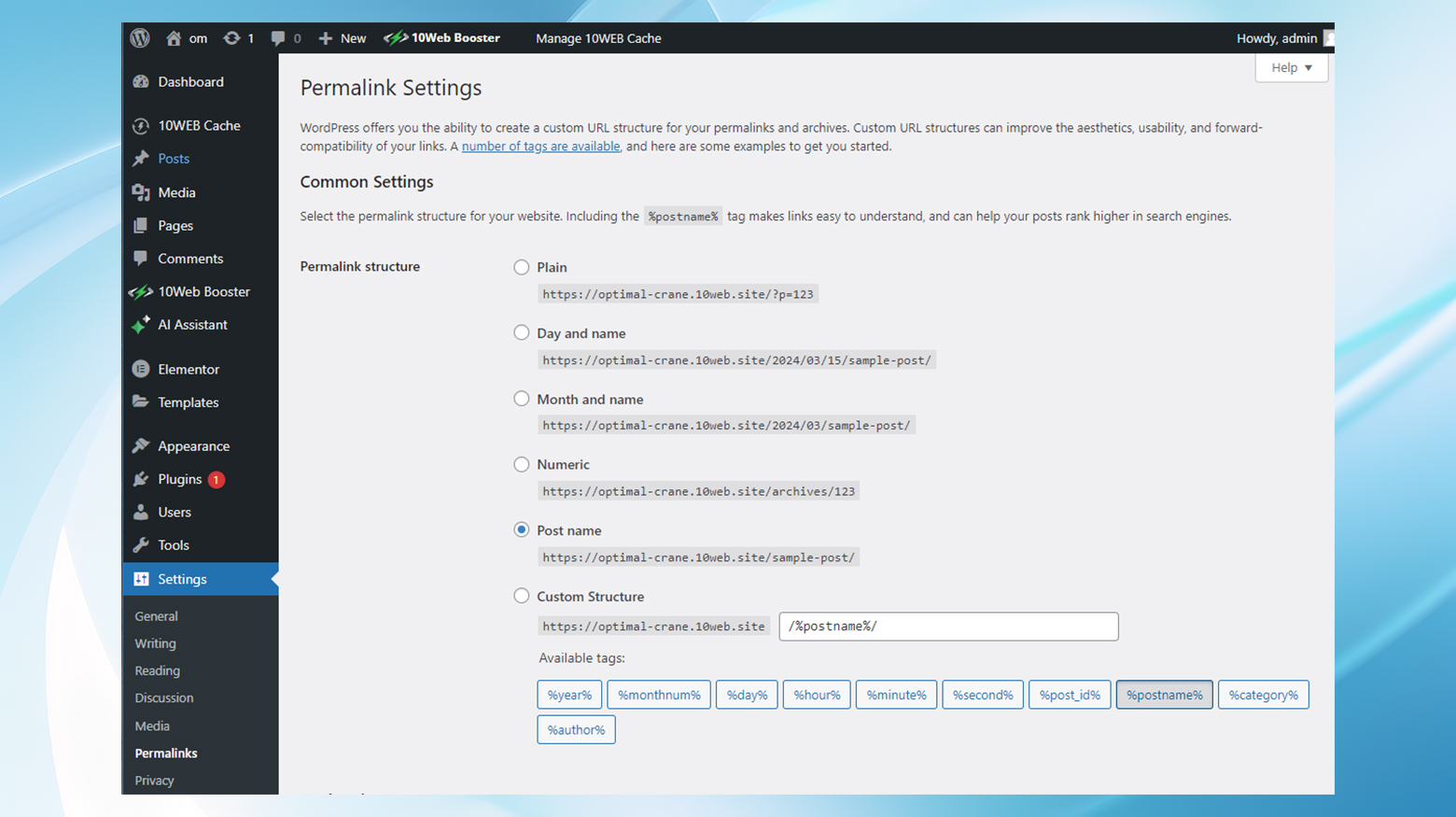
Il est conseillé de ne pas modifier les permaliens. Non seulement vous risquez de rendre les pages inaccessibles aux visiteurs, mais en plus les moteurs de recherche ne peuvent plus explorer ces pages. Lorsque les permaliens ne fonctionnent pas correctement, il est courant de rencontrer des erreurs 404 Not Found sur votre site.
Qu’est-ce qui empêche les permaliens WordPress de fonctionner ?
Lorsque les permaliens ne fonctionnent pas, les causes vont de l'installation de nouveaux plugins, qui pourraient perturber votre fichier .htaccess, aux migrations de sites qui oublient de conserver la structure précise des permaliens. Même les mises à jour de routine peuvent parfois perturber les travaux si elles ne sont pas entièrement compatibles avec tous les aspects de votre site WordPress.
Installation de nouveaux plugins
Les plugins sont à la fois une bénédiction et une source potentielle de conflits. Ils étendent facilement les fonctionnalités, mais peuvent parfois se marcher sur les pieds, entraînant des problèmes tels que des permaliens brisés. En particulier, les nouveaux venus (nouveaux plugins) pourraient involontairement perturber l'équilibre délicat de votre fichier .htaccess.
Mises à jour
C'est un paradoxe de l'ère numérique : les mises à jour sont cruciales pour la sécurité et les performances mais peuvent parfois entraîner des problèmes de compatibilité. Votre noyau WordPress, vos thèmes ou vos plugins peuvent ne pas toujours être d’accord après une mise à jour, ce qui entraîne les redoutables permaliens brisés.
Migration de WordPress
Changer l'emplacement de votre site ne se limite pas à changer l'adresse. Même l'ajout de SSL, s'il n'est pas fait avec soin, pourrait entraîner un lot de permaliens brisés, laissant votre contenu abandonné et inaccessible.
Modifications dans le fichier .htaccess
Ce fichier constitue l'épine dorsale de la structure et du comportement de votre site sur le Web. Cela dicte beaucoup de choses, y compris la fonctionnalité de lien permanent. S'il est mal modifié ou disparaît, votre site peut commencer à générer des « erreurs 404 » comme si elles se démodaient.
Restaurer une sauvegarde WordPress
La restauration à partir d'une sauvegarde devrait être un processus fluide, mais cela revient parfois à essayer d'insérer une cheville carrée dans un trou rond. Des problèmes de compatibilité peuvent survenir, brisant vos permaliens et provoquant un chaos de navigation.
Comment résoudre le problème des permaliens WordPress qui ne fonctionnent pas
Passons maintenant à la phase de réparation ! Il existe des méthodes éprouvées pour dépanner et résoudre les problèmes liés aux permaliens WordPress qui ne fonctionnent pas correctement, mais avant d'apporter des modifications, il est préférable d'effectuer une sauvegarde complète du site afin de disposer d'un filet de sécurité.
Examinons les correctifs que vous pouvez appliquer pour remettre votre site sur les rails.
Réinitialisation des paramètres de permalien
Parfois, tout ce dont vous avez besoin est une réinitialisation. Accédez aux paramètres des permaliens de votre tableau de bord et enregistrez à nouveau vos permaliens . Cela peut souvent recalibrer les choses et remettre vos permaliens en état de fonctionnement.
Voici comment réécrire les règles et réinitialiser les permaliens :
- Accédez à votre tableau de bord WordPress, puis accédez à Paramètres et cliquez sur Permaliens .
- Assurez-vous que la structure de permalien correcte est sélectionnée, faites défiler vers le bas et cliquez sur Enregistrer les modifications .
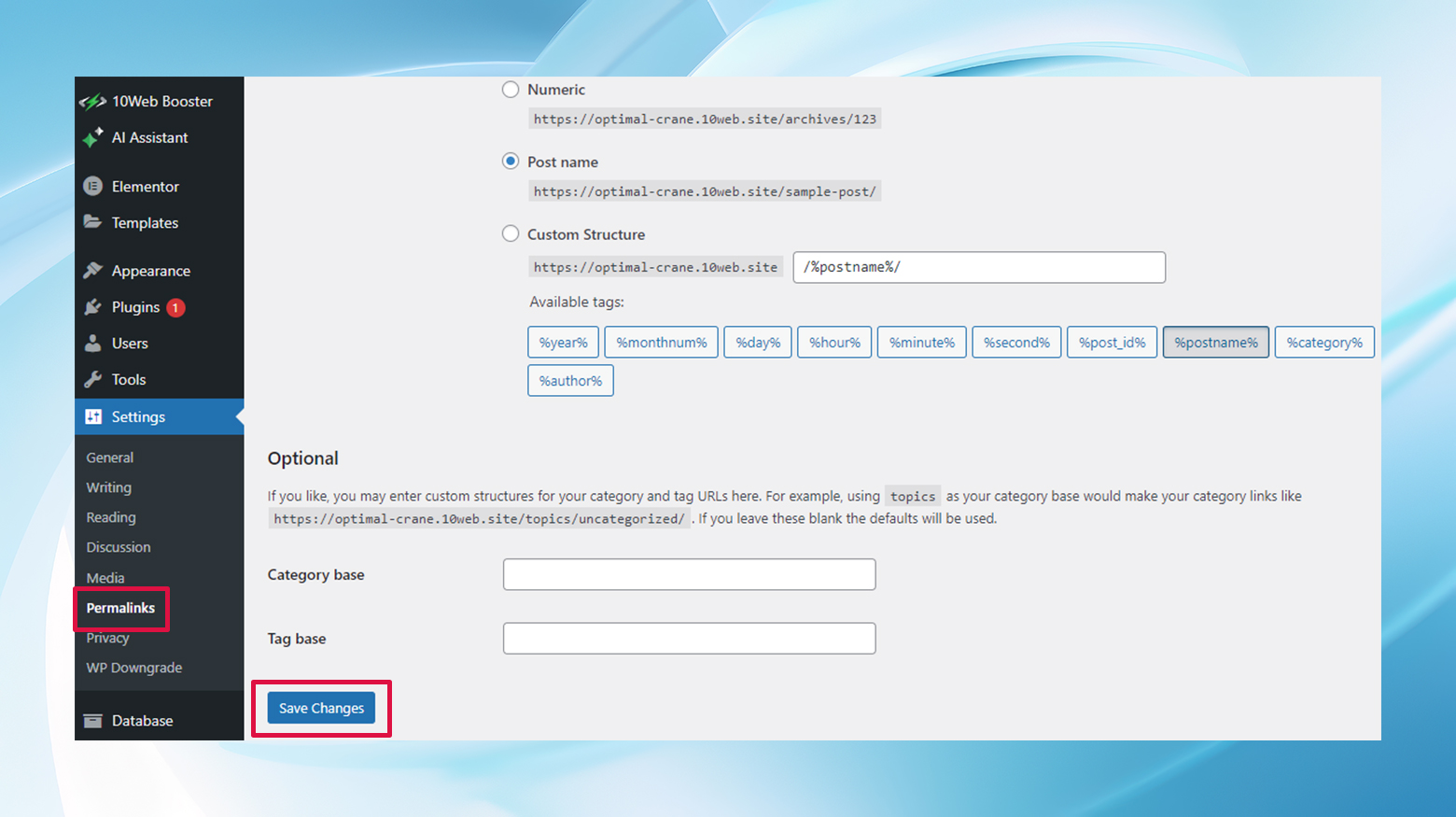
- Testez votre site dans une fenêtre de navigation privée (pour contourner le cache du navigateur), et si cela ne fonctionne pas, passez à l'étape 4.
- Remplacez votre structure de permalien actuelle par autre chose que celle sur laquelle elle est actuellement définie. Par exemple, si vous utilisez l'option « Nom de la publication », passez à « Numérique ».
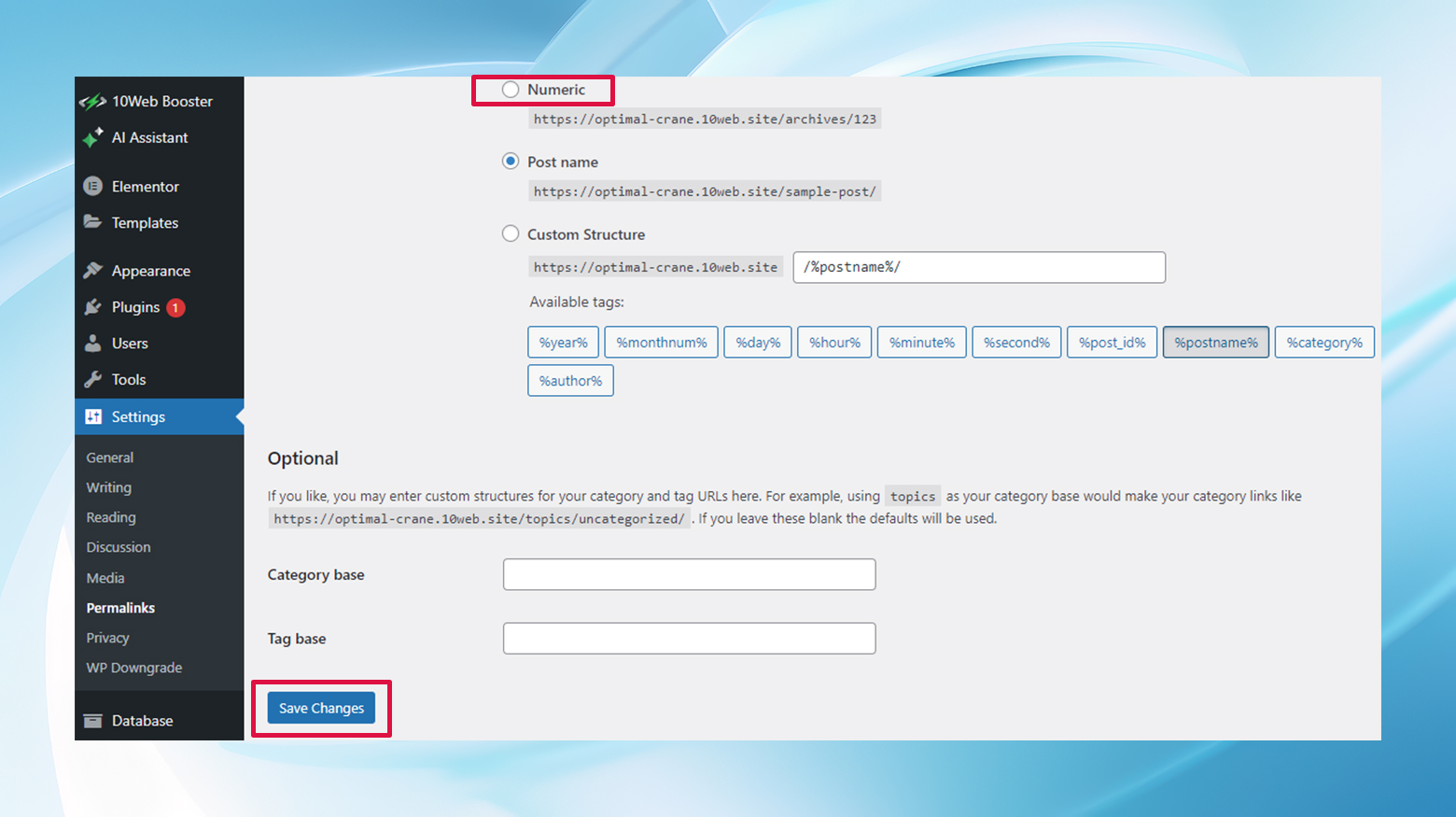
- Enregistrez vos modifications , puis revenez à votre structure de lien permanent préférée et cliquez à nouveau sur Enregistrer les modifications .
Ce processus oblige effectivement WordPress à vider et régénérer sa structure de permaliens, résolvant souvent le problème à l’origine du problème.

Remplacement du fichier .htaccess
Si la réinitialisation ne suffit pas, votre fichier .htaccess nécessitera peut-être un examen plus approfondi. Ce fichier est crucial pour que le serveur Web Apache gère correctement vos permaliens. Accédez-y via FTP ou cPanel, renommez celui existant (juste au cas où) et créez-en un nouveau avec le code WordPress .htaccess par défaut. Cela peut agir comme une baguette magique et résoudre le problème dans de nombreux cas.
Notez que contrairement à Apache, les serveurs Nginx n'utilisent pas de fichier .htaccess. Ainsi, si vous utilisez une plate-forme basée sur Nginx telle que 10Web , vous pouvez ignorer cette étape.
Repartir à zéro avec un nouveau fichier .htaccess :
- Accédez au répertoire racine de votre site à l'aide de cPanel ou d'un client FTP.
- Localisez le fichier .htaccess dans le dossier public_html. Il est peut-être masqué, alors assurez-vous d'avoir configuré votre gestionnaire de fichiers pour afficher les fichiers cachés.
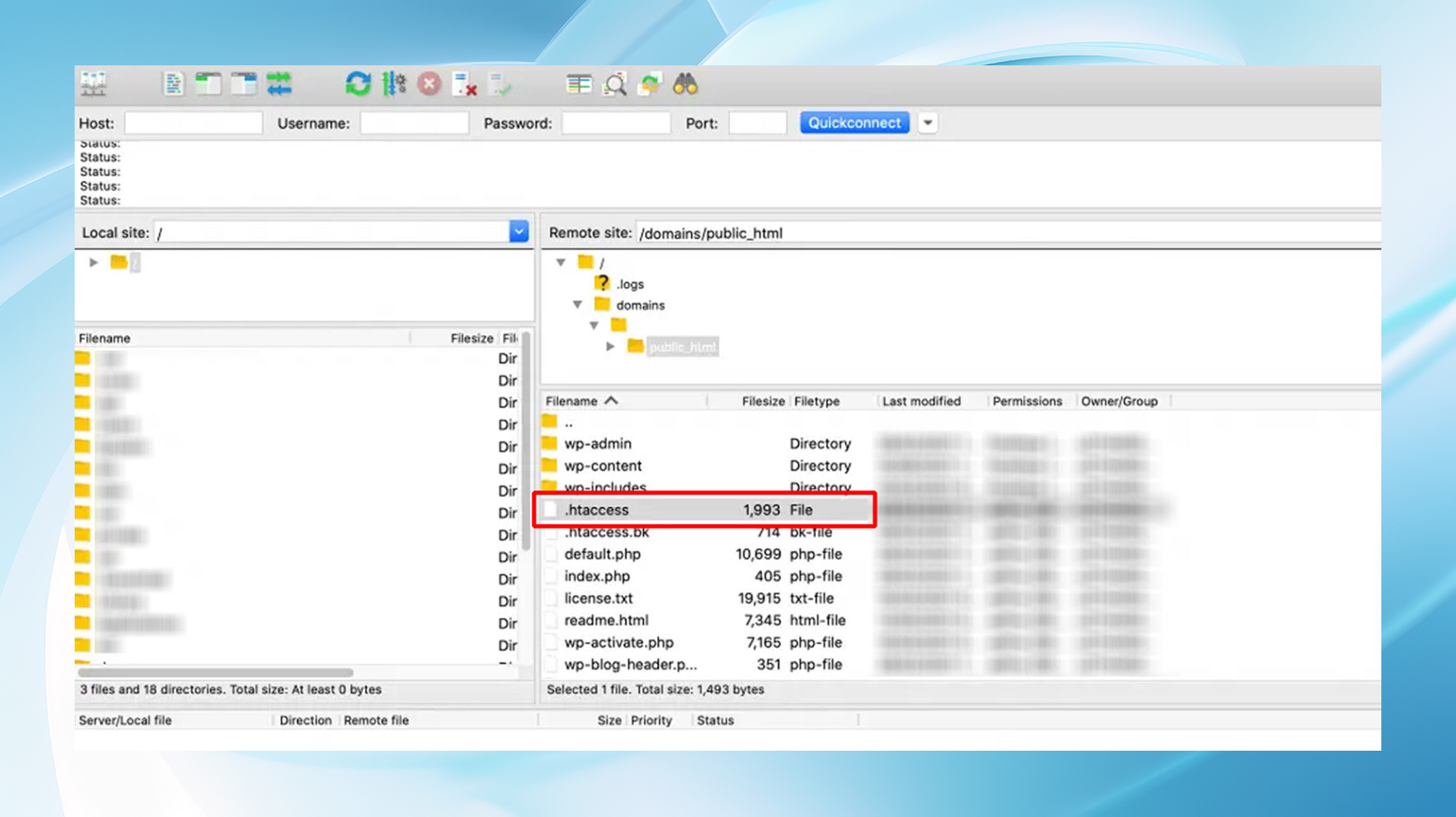
- Renommez votre fichier .htaccess actuel pour la sauvegarde (par exemple, .htaccess_today's-date). De cette façon, vous ne perdez pas vos paramètres d'origine.
- Créez un nouveau fichier .htaccess et insérez les règles .htaccess par défaut de WordPress :
COMMENCER WordPress <IfModule mod_rewrite.c> Réécriture du moteur activé RéécrireBase / RewriteRule ^index\.php$ - [L] RéécritureCond %{REQUEST_FILENAME} !-f RéécritureCond %{REQUEST_FILENAME} !-d Réécrire la règle . /index.php [L] </SiModule> FIN WordPress
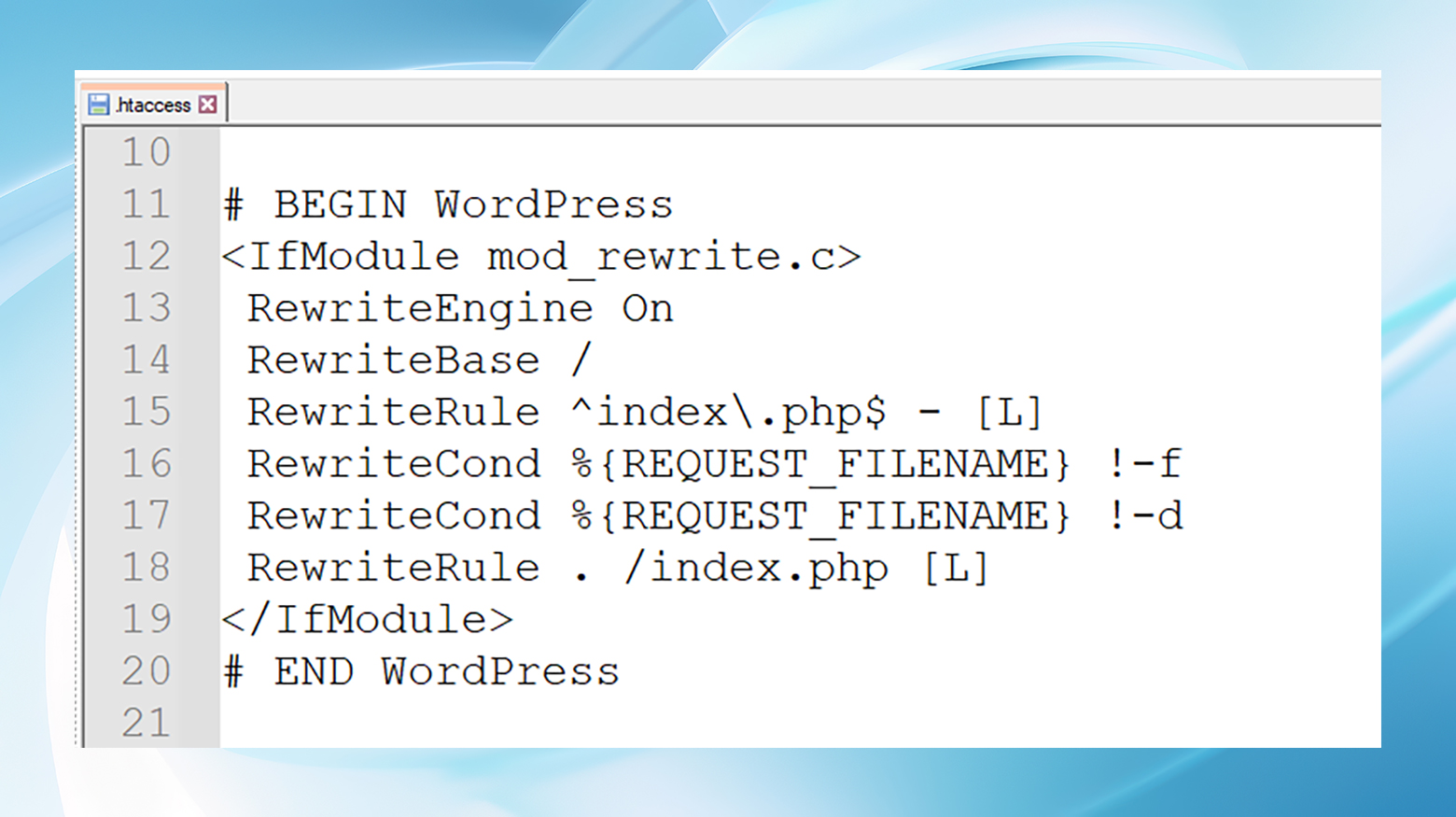
Enfin, enregistrez et fermez le nouveau fichier. Si vous utilisez FTP, n'oubliez pas de le télécharger. Cette étape devrait régénérer la structure de permaliens appropriée de votre site.
Testez le site et si cela fonctionne, c'est une bonne idée de vérifier l'ancien fichier .htaccess pour toute redirection ou règle que vous souhaiteriez transférer vers le nouveau fichier. Une fois que vous savez que vous ne supprimez rien d’important, vous pouvez supprimer l’ancien fichier .htaccess.
Désactiver les plugins
Si les étapes ci-dessus donnent l’impression que vous essayez de résoudre un casse-tête dans le noir, envisagez la possibilité d’un conflit de plugin provoquant le problème de fonctionnement des permaliens WordPress. La désactivation temporaire des plugins peut faire la lumière sur le coupable. Utilisez le processus d'élimination pour trouver le fauteur de troubles, puis recherchez une solution alternative ou contactez l'équipe d'assistance du plugin pour obtenir de l'aide.
Avant de commencer, une option consiste à installer le plugin Health Check & Troubleshooting à partir de votre tableau de bord WordPress. Cela peut aider à identifier le plugin problématique en désactivant tous les plugins sans affecter votre site pour les visiteurs.
Alternativement, vous pouvez désactiver manuellement les plugins depuis le tableau de bord ou via FTP.
Désactivation depuis le tableau de bord : Allez dans Plugins → Plugins installés.Sélectionnez tous les plugins, choisissez Désactiver dans la liste déroulante des actions groupées, puis cliquez sur Appliquer.

Désactivation depuis FTP : Connectez-vous via FTP et localisez le dossier des plugins WordPress dans les fichiers du site.Renommez le dossier pour désactiver tous les plugins.

Testez vos permaliens : Avec tous les plugins désactivés, vérifiez si vos permaliens fonctionnent correctement.Si tel est le cas, réactivez chaque plugin un par un, en testant les permaliens après chaque activation pour identifier le contrevenant.
Contactez ou remplacez : une fois que vous avez identifié le plugin problématique, contactez son équipe d'assistance pour obtenir des conseils ou recherchez un plugin alternatif qui n'affecte pas vos permaliens.
Conclusion
Les permaliens sont les panneaux indicateurs de votre site WordPress, guidant les visiteurs à travers votre contenu. Lorsqu’ils se brisent, cela peut être frustrant pour toutes les personnes impliquées. Mais avec les bons outils et un peu de patience, vous pouvez résoudre ces problèmes et remettre de l'ordre dans l'univers de votre site.
N'oubliez pas qu'une expérience fluide sur le site est essentielle pour maintenir l'engagement de votre public et garantir que vos efforts de référencement ne soient pas vains. Alors, gardez ces conseils à portée de main, et que vos permaliens mènent toujours là où ils sont censés mener !
Accélérez la création de votre site WordPress avec l'IA
Créez un site Web WordPress personnalisé adapté aux besoins de votre entreprise 10 fois plus rapidement avec 10Web AI Website Builder.
